 Zdroj: Andrew Martonik / Android Central
Zdroj: Andrew Martonik / Android Central
Android 10 není největší aktualizací platformy, ale má dobrou sadu funkcí, které lze vylepšit a prodloužit tak výdrž baterie. Shodou okolností některé ze změn, které nyní můžete provést pro ochranu svého soukromí taky mají také vedlejší účinky při úspoře energie. Zde je ukázka, jak můžete maximalizovat výdrž baterie pomocí několika jednoduchých změn v systému Android 10.
- Možnosti pro Google Pixel a Android One
- Spořiče baterie pro OnePlus Oxygen OS
- Některé možnosti pro Samsung One UI 2
- Pro všechny telefony Android 10
Google Pixel a Android One
Ujistěte se, že je adaptivní baterie zapnutá
 Zdroj: Android Central
Zdroj: Android Central
Tento tip je tak jednoduchý, jak to jen jde, a každý Majitel pixelu by se měl ujistit, že je zapnutý: Adaptivní baterie. Jedná se o systém, který se dívá na to, jak používáte telefon, a omezuje, jak často mohou zřídka používané aplikace běžet na pozadí. Google říká, že se to také postupem času zlepší.
Přejděte do telefonu Nastavení, vyberte baterie a pak Adaptivní baterie a ujistěte se, že je přepínač zapnutý. Poté už není co dělat.
Poté, co telefon delší dobu používáte se zapnutou adaptivní baterií, začne zobrazovat seznam aplikací, u nichž má „omezené“ spouštění tak často. Zobrazí se v nastavení Adaptivní baterie a můžete vidět, jak dlouho jsou omezeni a máte možnost tyto aplikace přidat na seznam povolených, pokud se tak rozhodnete. Například nemusíte používat aplikaci související s cestováním že často, ale když cestujete, chcete, aby mohl běžet tak často, jak potřebuje - to je místo, kde zkontrolujete, zda je schopen běžet.
Použijte režim Spořič baterie
Toto je další snadný: zapněte Spořič baterie. Můžete jej kdykoli zapnout z oznamovacího podokna, a když tak učiníte, telefon provede spoustu změn šetřících baterii. Se zapnutým šetřičem baterie omezuje telefon obnovování aplikací na pozadí, vypíná polohu služby, když je obrazovka vypnutá, vypne detekci klíčového slova „OK Google“ a zapne tmavý systém téma. Dohromady to může mít velký rozdíl ve využití baterie - i když to má také velký vliv na to, jak váš telefon funguje.
 Zdroj: Android Central
Zdroj: Android Central
Pokud nechcete, aby byl Spořič baterie neustále zapnutý, můžete jej nastavit tak, aby se automaticky zapínal při určitém procentu baterie. Ve výchozím nastavení je toto číslo 15%, ale můžete jej nastavit kdekoli mezi 5% a 75%.
Pixel má také k dispozici zajímavou střední cestu: nechat telefon zvolit, kdy se má spořič baterie zapnout. V nastavení je možnost nechat jej zapnout „na základě vaší rutiny“. Telefon se v zásadě podívá na to, jak dlouho jste obvykle použijte telefon před připojením v noci a určete, zda by se měl spořič baterie zapnout dříve během dne, abyste se tam dostali. Odhady výdrže baterie společnosti Google jsou obvykle rozumné, takže může být velmi užitečné automatické zapnutí baterie, když systém vidí vyšší využití než obvykle.
Změňte nastavení vždy zapnutého displeje
Drtivá většina moderních telefonů používá OLED displeje, které jsou extrémně efektivní, protože svítí pouze přesně pixely nezbytné k zobrazení obsahu, který potřebuje k zobrazení, a díky tomu je Ambientní displej „na obrazovce“ docela malý vypustit. Ale přesto je to více vyčerpávající než bytí displeje zcela vypnuto, a pokud to pro vás stejně není užitečné, můžete jej také deaktivovat, abyste ušetřili trochu baterie.
Jít do Nastavení, klikněte Zobrazit, pak Zobrazení zamčené obrazovkya vypněte možnost „Vždy zapnuto“. To neznamená, že je Ambient Display úplně vypnutý; znamená to, že nebude ve výchozím nastavení zapnuto. S veškerými dalšími nastaveními ponechanými ve výchozím nastavení (a v případě Pixel 4 ponechanými na Motion Sense) se Ambient Display stále rozsvítí, když je telefon zvednut a když dorazí oznámení. Realisticky je to jediný případ, kdy většina lidí potřebuje vidět svůj Ambient Display, takže se jedná o dobrou střední cestu.
Pokud se čistě soustředíte na to, aby vaše baterie vydržela co nejdéle, můžete zbytek Ambientu vypnout Nastavení displeje - dosah, klepnutí, zvednutí a oznámení - takže obrazovka zůstane zcela vypnutá, dokud nestisknete napájení knoflík. (Poznámka: Ambient Display je již dostatečně chytrý na to, aby se vypnul, kdykoli je telefon v kapse nebo tašce.)
OnePlus Oxygen OS
Použijte adaptivní baterii
Veškeré účinky adaptivní baterie lze vidět na telefonu OnePlus - není to exkluzivní pro pixely. Naskočte Nastavení, baterie a Adaptivní baterie abyste se ujistili, že je zapnutá. Poté už nemusíte dělat nic - funguje to pouze na pozadí a šetří vám baterii, kdekoli je to možné. Část optimalizace pro jednotlivé aplikace přichází v našem dalším tipu.
Zkontrolujte nastavení optimalizace baterie pro aplikace
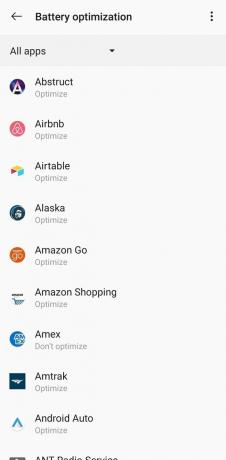 Zdroj: Android Central
Zdroj: Android Central
Kromě adaptivní baterie má OnePlus také vlastní podokno nastavení pro optimalizaci aplikací. V nastavení baterie se zobrazí oblast „Optimalizace baterie“. Telefon začne automaticky optimalizovat aplikace na základě využití; když jsou optimalizovány, budou běžet méně často na pozadí, v ideálním případě ke snížení životnosti baterie. Pokud zjistíte, že aplikace způsobuje problémy, můžete ji najít v seznamu a vynutit její optimalizaci. Na druhou stranu můžete najít aplikaci, která byla automaticky optimalizována a přinutit ji ne být optimalizován pro nejlepší výkon.
jestli ty opravdu Chcete se soustředit na výdrž baterie po celou dobu, klepněte na ikonu Jídelní lístek v pravém horním rohu a přejděte na Pokročilá optimalizace. Ve výchozím nastavení je zapnutá funkce „Optimalizace pohotovostního režimu spánku“, která dělá skvělou práci při snižování spotřeby energie spotřeba, když je telefon delší dobu nečinný - například když spíte a nezapojíte telefon.
Druhá možnost „Hluboká optimalizace“ má více kompromisů. Převezme nastavení optimalizace shora a zapne je, aby dále omezovaly běh aplikací na pozadí. Když toto zapnete, některé aplikace vám možná nebudou moci posílat oznámení nebo aktualizovat svá data na pozadí pomáhá tuně s baterií, ale může být nepříjemné, pokud se spoléháte na aktualizaci aplikací, i když v ní nejsou popředí.
Použijte režim Spořič baterie
OnePlus se nezměnil s výchozím režimem spořiče baterie v systému Android. Můžete jej nakonfigurovat v Nastavení, baterie, a Šetřič baterie. Jediným rozdílem ve srovnání s Pixelem je, že neexistuje žádný inteligentní režim automatického šetření baterie; můžete jednoduše vybrat konkrétní procento baterie, aby se zapnulo.
Samozřejmě můžete kdykoli vynutit spořič baterie, a to buď ze stejné stránky nastavení, nebo pomocí rychlého přepínání oznamovacího odstínu.
Upravte nastavení zobrazení
V Zobrazit nastavení, můžete provést vylepšení, které šetří baterii a má malý - nebo nepostřehnutelný - efekt pro vaše oči. V části „Rozlišení“ můžete telefon vypustit na FHD +, což znamená, že bude vždy vykreslovat položky v rozlišení 1080p a šetří baterii. Můžete také použít „Automatické přepínání“, které telefonu umožní rozhodnout, kdy má nabít až 1440p, což opět šetří baterii protože při procházení rozhraním a používání většiny aplikací bude obvykle jen 1080p.
U moderních telefonů OnePlus s 90Hz obnovovacími displeji můžete také ušetřit baterii snížením obnovovací frekvence na 60 Hz. Díky tomu bude vypadat a fungovat jako většina ostatních telefonů na trhu a prodlouží se životnost baterie mírně. I když si užijete obnovovací frekvenci 90 Hz, možná zjistíte, že stojí za to utratit trochu extra baterie za super plynulý výkon displeje.
Samsung One UI 2
Adaptivní baterie je zde také
 Zdroj: Android Central
Zdroj: Android Central
Samsung má také Adaptive Battery, ale rozhraní ve skutečnosti nevypadá jako na jiných telefonech a přesněji sleduje jeho podobná nastavení z Androidu 9. Najdete jej v nastavení baterie vedle všeho ostatního a je to jednoduché přepnutí, které se zapne a nechá to dělat svou věc automaticky.
Společnost Samsung však také vylepšuje běžná nastavení adaptivní baterie o další „pokročilá“ nastavení, která uspí nepoužívané aplikace (což zdánlivě dělá adaptivní baterie, ale cokoli). Když toto zapnete, aplikace, které nebyly použity několik dní, budou přepnuty do režimu „spánku“, takže nebudou spuštěny na pozadí, dokud aplikaci neotevřete a nevynulujete počítadlo spánku. Můžete zobrazit seznam aplikací, které byly uvedeny do režimu spánku, a poté také přidat konkrétní aplikace na seznam povolených, aby byly nikdy nuceni spát.
Přizpůsobte režimy úspory energie
 Zdroj: Android Central
Zdroj: Android Central
Samsung samozřejmě má režim spořiče baterie jako každý jiný telefon, ale jeho verze nabízí několik dalších vylepšení a možností, jako má pro několik verzí svého softwaru.
Ve výchozím nastavení bude váš telefon nastaven na „optimalizovaný“ pro každodenní použití, ale když potřebujete šetřit baterii lze přepnout na „střední“ nebo „maximální“. Režim střední úspory energie je nejvíce podobný ostatním telefonům; mírně snižuje výkon, vypíná vždy zapnutý displej a snižuje jas telefonu. Telefon můžete i nadále normálně používat, ale pokud jde o odběr energie, bude to trochu konzervativnější. Režim maximální úspory energie přejde na maximum a omezuje celou řadu procesů na pozadí, omezuje všechny aplikace, které jsou na pozadí, a v různých případech vypíná mobilní data na opravdu šetřit energii - váš telefon vydrží bez problémů pár dní na nabití, ale nebude se příjemně používat.
Režim úspory energie můžete zapnout z nastavení baterie nebo z oznamovací lišty. Stejně jako Pixel můžete také nechat telefon zvolit, kdy chcete změnit režim úspory energie na základě vašeho použití - stačí přepnout možnost „adaptivní úspora energie“ v nastavení a telefon se přepne do režimu střední nebo dokonce maximální úspory energie, pokud informuje, že váš telefon zemře dříve, než jej obvykle nabijete na základě vaše využití.
Změňte nastavení Always On Display
 Zdroj: Android Central
Zdroj: Android Central
Společnost Samsung byla s OLED obrazovkami jedním z prvních průkopníků technologie zobrazení vždy na displeji a má spoustu nastavení, která lze přizpůsobit, když se zobrazuje (a používá baterii). Nastavení vždy zapnutého displeje najdete v nabídce nastavení uzamčené obrazovky.
Největší věcí, kterou můžete udělat, abyste ušetřili baterii, je přepnutí stále zapnutého displeje z „zobrazit vždy“ na „zobrazit podle plánu“ nebo „klepnutím zobrazit“. První nechá zapnete jej na konkrétní dobu - možná jen na vaši pracovní dobu - zatímco druhá šetří nejvíce baterie, protože musíte konkrétně klepnout na obrazovku, aby se zobrazila to. Můžete také nastavit jas trvale zapnutého displeje tak, aby byl nastaven na nízké procento, což také automaticky ušetří baterii režim jasu, ale bude neuvěřitelně obtížné vidět v jasném osvětlení a sor tof poruší účel vždy zapnutý Zobrazit.
Stejně jako u jiných telefonů se i nadále zapnutý displej vypne, kdykoli je telefon v kapse nebo tašce, takže si nemusíte dělat starosti s vybitím baterie.
Tipy pro úsporu baterie pro všechny telefony Android 10
Odinstalujte nepoužívané aplikace
Použití Spořiče baterie k omezení použití aplikací na pozadí je užitečné, ale nejlepší věc, kterou můžete udělat, je mít v telefonu spoustu aplikací, které nepoužíváte. Systém dělá slušnou práci s omezením využití baterie pomocí adaptivní baterie, ale můžete si to všechno vzít do svých rukou odinstalováním aplikací, které znát nepoužíváte často.
Projděte si své aplikace a zeptejte se sami sebe, kdy naposledy jste se skutečně starali o otevření mnoha z nich a kdy očekáváte, že je budete realisticky znovu používat. Aplikace můžete kdykoli znovu nainstalovat - všechny aplikace, které jste nainstalovali, zůstanou ve vaší „knihovně“ v Obchodu Play, takže se můžete později vrátit a rychle je najít.
Omezit přístup k umístění na pozadí
 Zdroj: Android Central
Zdroj: Android Central
Android 10 má skvělý nový systém oprávnění, který vám umožňuje zvolit, zda mají aplikace přístup k poloze vašeho telefonu. Místo toho, abyste to všechno zapnuli nebo vypnuli, můžete zvolit střední nastavení pouze udávání polohy během používání aplikace. To je očividně výhra pro soukromí, protože upřímně řečeno, většina aplikací by neměla mít přístup k vaší poloze a vy byste nad tím měli mít kontrolu.
Naštěstí je méně aplikací, které mají přístup k vaší poloze na pozadí taky spořič baterie. Android dělá dobrou práci při slučování žádostí o umístění, ale přesto vybije trochu baterie pokaždé, když váš telefon získá vaši polohu na pozadí a aplikace se probudí, aby k ní měly přístup.
Hlava do Nastavení, Soukromí, Správce oprávnění, a pak Umístění (to se může lišit mírně z telefonu do telefonu) a zobrazí se seznam všech aplikací, které mají přístup k vaší poloze. Je pravděpodobné, že většina vašich aplikací má plný přístup k poloze. Chcete-li ji omezit, můžete klepnout na jednotlivé aplikace a změnit na „Povolit pouze při používání aplikace“. Pokud existuje aplikace, o které si myslíte, že by neměla vůbec mít svoji polohu, můžete ji úplně popřít.
Existuje šance, že se některé aplikace nebudou chovat správně, pokud jim zakážete přístup k poloze, a může to být způsobem, který jste nečekali. Z větší části mohou toto omezení zpracovat aplikace prostě fajn, a na oplátku získáte klid, když budete vědět, že nevidí, kde jste - a současně můžete ušetřit baterii.
Nabíjejte rychleji, nabíjejte snadněji
Nakonec, bez ohledu na to, co budete dělat, budete muset telefon nabít. A i když máte telefon s velkou výdrží baterie, chcete maximalizovat dobu nabíjení pomocí kabelového připojení nabíječka, bezdrátová nabíječka nebo přenosná baterie, díky nimž se váš telefon nabije a vycouvá tak rychle možný.

Zásuvka RAVPower 30W USB-C PD je při nabíjení telefonu stejně účinná jako vestavěná nabíječka, ale je dokonce dostatečně výkonná, aby v případě potřeby doplnila tablety a dokonce i malé notebooky. Je to také levnější než nákup druhé nabíječky od výrobce telefonu.

Pokaždé, když řídíte, je perfektní příležitost nabít telefon. Budete-li chtít navigovat, budete chtít udržovat nabitou baterii, nebo při jízdě přidáte dostatek energie a po celou cestu nebudete mít ruce od telefonu. Tím se váš telefon nabije tak rychle jako nástěnná nabíječka, a nabíjejte současně další telefon.

Tato napájecí banka má USB-C PD, který dokáže nabít jakýkoli telefon tak rychle jako zástrčka na zeď, a to několikrát. V případě potřeby má také port USB-A pro druhý telefon. Má také přibližně tvar telefonu, takže je snadné vklouznout do kapsy na cestách.

Tato cenově dostupná 10W rychlá bezdrátová nabíjecí podložka je tenčí na stole nebo na nočním stolku než většina nabíječek na trhu. Použijte jej k nabíjení kompatibilního telefonu v noci nebo k vyzvednutí jako sekundární nabíječka do obývacího pokoje nebo na pracovní stůl v práci.
Můžeme získat provizi za nákupy pomocí našich odkazů. Zjistit více.

Toto jsou nejlepší kapely pro Fitbit Sense a Versa 3.
Spolu s vydáním Fitbit Sense a Versa 3 společnost představila také nová nekonečná pásma. Vybrali jsme ty nejlepší, abychom vám usnadnili práci.

Získejte skvělé pouzdro pro svůj Google Pixel 4a!
Pixel 4a je skvělý telefon za ještě vyšší cenu, ale není to ten nejnápadnější telefon na trhu. Naštěstí existují honosné, módní a spolehlivé případy, které můžete chytit, abyste okořenili věci!

Upuštění Note 20 Ultra by byla katastrofa. Chraňte jej pouzdrem!
Ať už upřednostňujete robustní pouzdro, které udrží váš telefon v bezpečí po celá léta, nebo tenčí, lesklejší pouzdro, které zachytí světlo přesně tak, pro každého je tu skvělé pouzdro Note 20 Ultra.
